So schließen Sie sich dem Netflix-Testprogramm an und probieren neue Funktionen aus Frühes

Netflix testet häufig neue Funktionen und Designs für eine kleine Anzahl von Benutzern, bevor sie für alle freigegeben werden. Das Unternehmen hat Dinge wie eine Skip Intro-Schaltfläche oder eine mobile Datensparfunktion Wochen oder Monate getestet, bevor sie von anderen Personen erhalten werden. Wenn Sie zu den Benutzern gehören möchten, die neue Funktionen ausprobieren, können Sie dem Netflix-Testprogramm beitreten.
Um der Testgruppe beizutreten, öffnen Sie Netflix in Ihrem Browser, bewegen Sie den Mauszeiger über Ihr Profilsymbol in der oberen rechten Ecke Klicken Sie auf Konto.
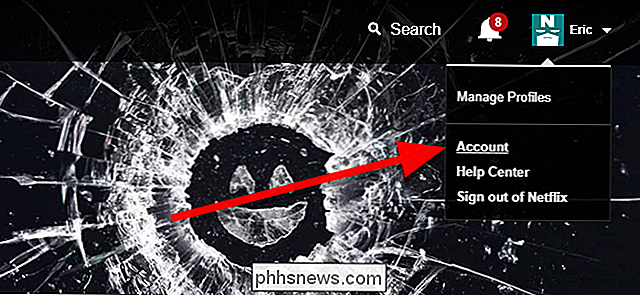
Klicken Sie im Abschnitt Einstellungen auf "Testpartizipation".
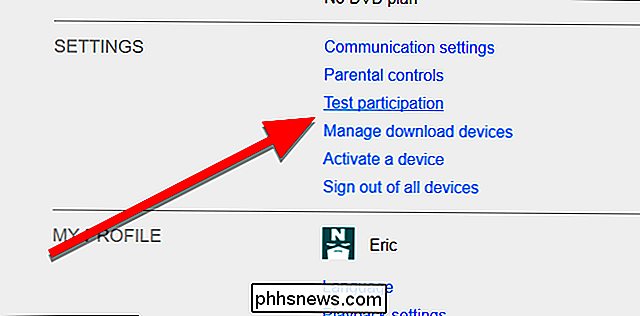
Aktivieren Sie auf der rechten Seite des Bildschirms das Kontrollkästchen, um dem Testprogramm beizutreten.
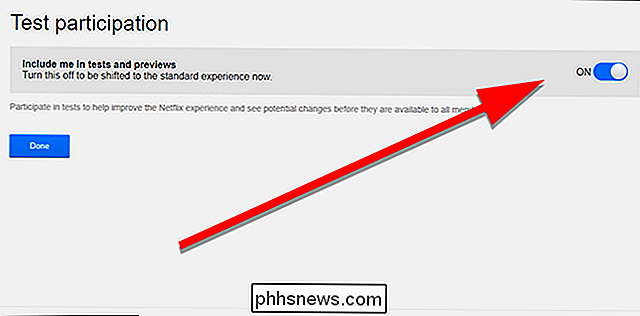
Netflix wird Sie nicht immer darüber informieren Wenn Sie eine neue Funktion in der Vorschau anzeigen, erhalten Sie möglicherweise nicht die gleichen Tests wie alle anderen, aber Sie sollten einige Änderungen vor anderen Personen bemerken. Wenn du jemals aufhören willst, ein Testobjekt zu sein, kannst du zu diesem Abschnitt zurückkehren, um den Wechsel zu deaktivieren und zu deinem normalen Netflix-Erlebnis zurückzukehren.

Abbrechen oder Löschen eines Druckjobs in Windows
Manchmal bleiben Dokumente, die Sie drucken, in der Druckerwarteschlange stecken und verhindern, dass weitere Dokumente gedruckt werden. Hier erfahren Sie, wie Sie das Problem beheben können. Unabhängig davon, ob Sie einen lokalen oder einen freigegebenen Netzwerkdrucker verwenden, ist das Drucken manchmal nicht ganz richtig.

Google hat in den neueren Versionen von Android viel getan, um Benutzern die Möglichkeit zu geben, Benachrichtigungen anzupassen, aber nichts kommt den neuen Benachrichtigungskanälen von Oreo nahe. Mit diesen neuen Einstellungen können Sie Benachrichtigungen auf eine ganz neue Ebene bringen. Was sind Benachrichtigungskanäle?



